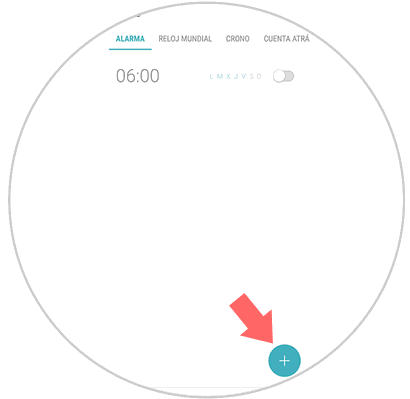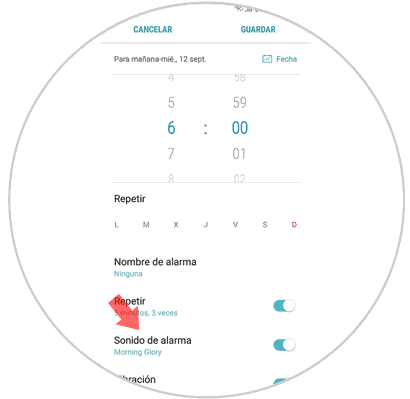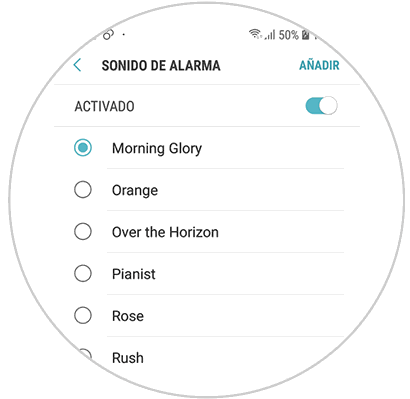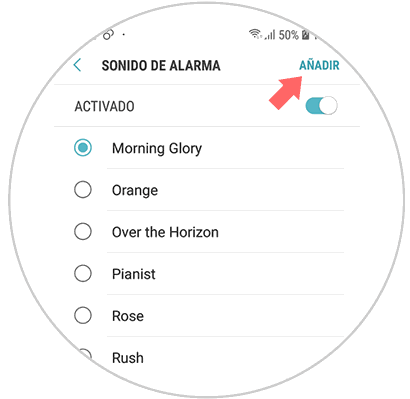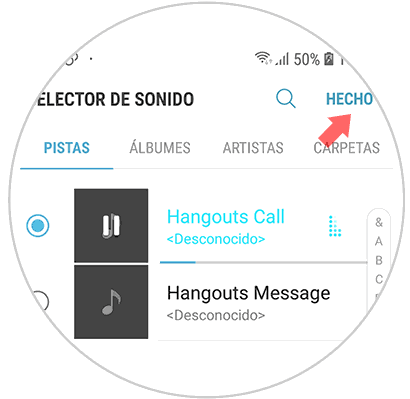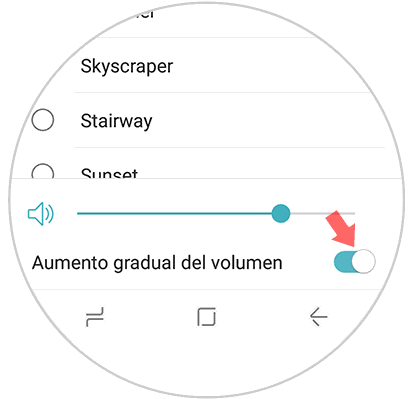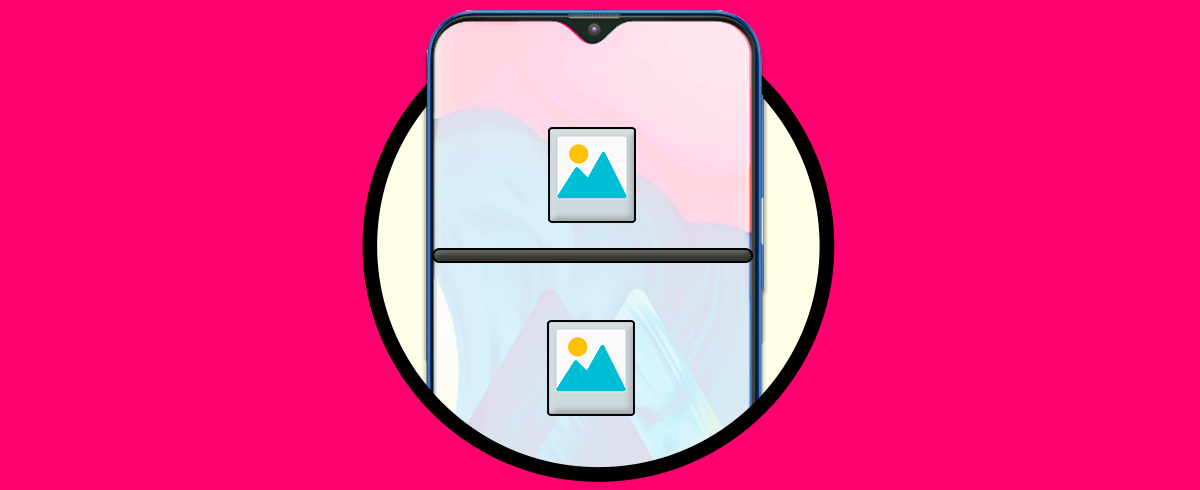A pesar de que la mayoría de los aspectos de sonido del móvil como las tonalidades de las notificaciones, las de las llamadas y hasta la de las alarmas vienen configuradas de forma base en el sistema del teléfono, esta característica se puede personalizar a nuestro gusto. Al personalizar las melodías de nuestras alarmas seremos capaces de distinguir más fácilmente los avisos de nuestro teléfono y así no caer en sonidos repetitivos a diario.
Sin embargo, es cierto que esto es un poco lioso de hacer en ciertos teléfonos actuales y por eso hoy te traemos este procedimiento que incluye también el reciente Samsung Galaxy M10. A continuación te mostraremos cuáles son los pasos que debes seguir para que logres ejecutar este procedimiento en dicho dispositivo.
Te dejamos también el videotutorial con los pasos necesarios para poder cambiar el sonido de las alarmas en un Samsung Galaxy M10.
En este caso, tienes que entrar primeramente a la ventana principal del dispositivo, y desde aquí debes deslizar la pantalla hacia la parte de arriba con tus dedos para que te aparezca el menú de opciones.
Como podrás notar en este mismo aparecerá una alternativa llamada “Reloj” la cual debes seleccionar para continuar.
Cuando hayas completado este paso veras como se te llevará a una nueva sección del móvil, en este, justo en la parte inferior derecha se encontrará un icono de “+” el cual debes seleccionar.
Ahora se te presentarán las configuraciones de la alarma que deseas crear, en esta misma tienes que descender hasta la pestaña de “Sonido de alarma” y presionarla para continuar.
A continuación, se te dará la opción de escoger una tonalidad, en este punto es recomendable que selecciones cada una de las opciones para que se reproduzcan hasta que encuentres la que más te guste.
Si lo que deseas es colocar una música que tienes descargada en tu tarjeta SD, entonces solo debes presionar sobre la opción de “Añadir” que se encuentra en la parte superior derecha de tu dispositivo.
Como veras al darle click en la opción anteriormente mencionada te aparecerán distintas secciones para que localices la música que desees colocar, en este punto solo debes escoger una, y una vez que finalices tienes que presionar sobre “Hecho”.
Para completar el procedimiento, tienes que dirigirte a la alternativa que aparecerá en la parte inferior de tu pantalla con el nombre de “Aumento gradual de volumen” y desplazar la barra que ahí se encuentra a la derecha para activarla. En esta misma tienes que colocar hasta que volumen deseas que llegue la tonalidad, sin embargo, tienes que saber que esto es opcional.
Como puedes notar es muy fácil realizar esta acción en el Samsung Galaxy M10, solo tienes que recordar que una vez que termines debes presionar la opción de “Guardar” y habrás finalizado el proceso de personalización.